中高級的日文學習者往往必須面對相當大量的閱讀練習。舉例來說,JLPT N1 的「言語知識+讀解」考科作答時間為 110 分鐘,光是讀解部分的總閱讀量就大約落在 5600 字。如果平常沒有閱讀習慣,考起來會讓人痛苦至極。要培養閱讀實力,最好的方法當然就是多讀點日文書啦!今天就教你如何在日本使用人數最多的電子書平台「Kindle Store」購買你的第一本日文電子書!
關於日文電子書平台
日本的電子書平台多不勝數,甚至有特化出專門販賣漫畫和雜誌電子書的平台。在販賣一般電子書的業者中,比較有名的平台包括 Kindle Store、樂天 Kobo、紀伊國屋 Web Store 等。其中 Kindle Store 是由亞馬遜所營運的電子書平台,也是日本目前使用者人數最多的平台。
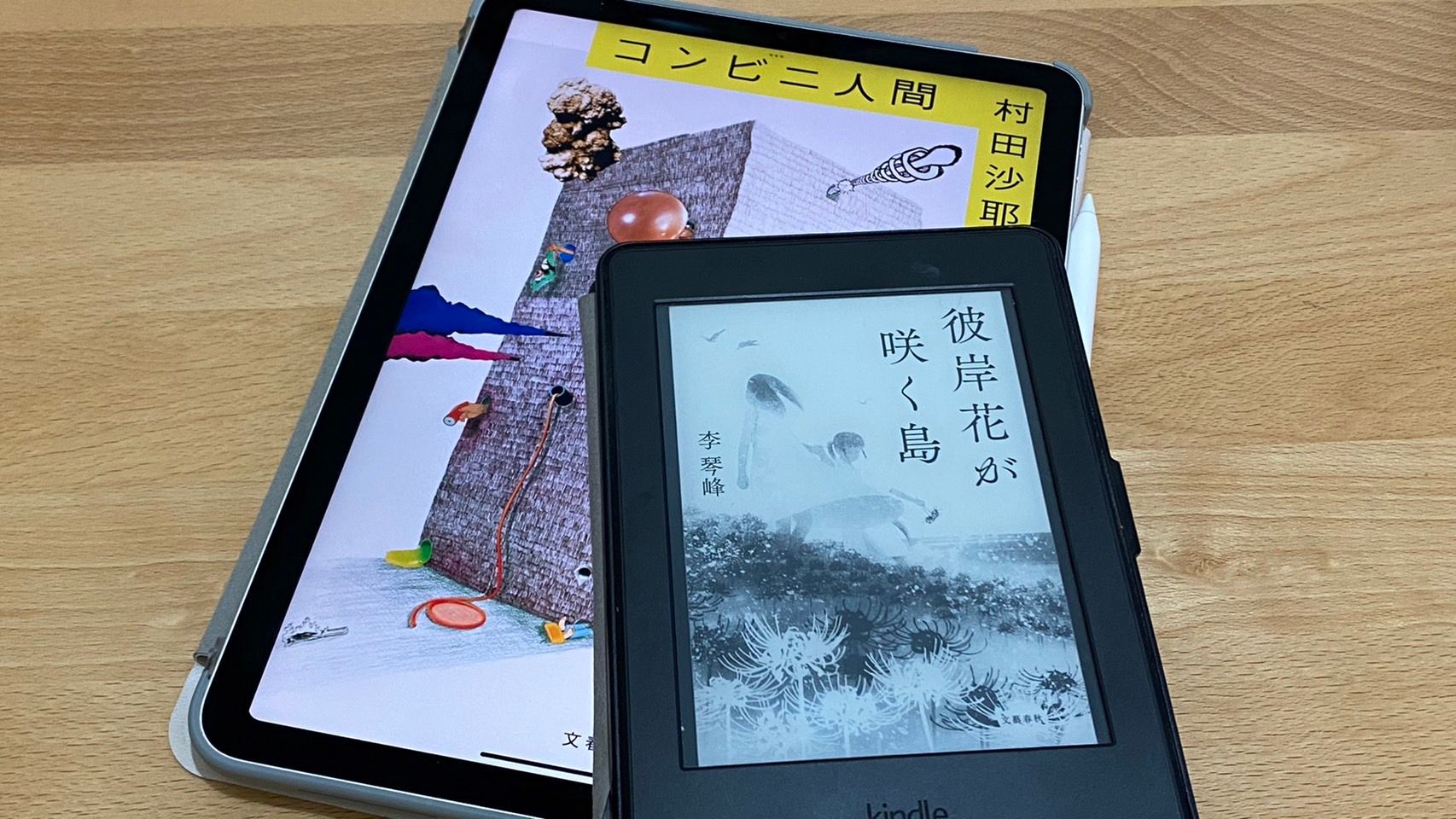
為什麼要買電子書?
愛閱讀的人往往分為兩派。紙本書的擁護者熱愛紙頁質感及氣味,更喜歡用指尖翻動書頁的觸感,和在家裡堆積成堆書本的滿足感。而電子書的愛好者則歌頌它的便利性和機動性,有了電子書,你幾乎等同於將一整間圖書館背在背上到處走。兩派雖然各有道理,不過從語言學習的角度來看,電子書還有以下兩個優點。
a. 價格面
如同剛剛提到的,電子書的價格往往比紙本書來得更有優勢。尤其是對像我們這種不是住在日本國內的外國學習者而言,不必再考慮要如何集運、如何湊單,不用顧慮運費想買就買,完全點燃愛書人的購物慾。
b. 輔助功能
小時候看外文書,往往要為了查單字耗費大量的時間,閱讀進度無限延長最後還是沒能讀完。以 Kindle 為例,它內建多部免費字典和網路搜尋功能,只要點按生字就能馬上跳出結果,對於閱讀效率的提升有極大的幫助。另外也可以用螢光筆功能將陌生文法特別標記出來。
因此,我非常建議各位嘗試電子書。保證一入坑就出不來啦!

如何買日文電子書?
想知道自己想讀的作品是不是有電子書,你可以在日本亞馬遜的平台上搜尋書籍名稱,就能直接在商品頁看到電子書版本的標價(通常會略低於紙本書的價格)。如果你不知道自己想看什麼書,也可以從側欄直接進入 Kindle Store 的首頁,按照自己感興趣的類別選擇書籍。

中級至中高級的日文學習者在找書時,往往會擔心買到比自己的日文能力還要難上不少的書。Kindle Store大部分的書都有提供試閱。只要在登入的狀態下點選商品頁右側的「無料サンプルを送信」,系統就會自動將試讀部分寄到你的書架上,非常方便!
不管是要購買電子書或閱讀器,你都需要一個日本亞馬遜帳號。要特別注意的是,如果你要買的是日本電子書,就必須要有日本帳號。美國英國的亞馬遜帳號都是不通用的。進入日本亞馬遜首頁後,點選右上角帳號資訊即可註冊新帳號。如果你對自己的日文沒有信心,也可以在右上角切換中文版本進行註冊手續。
註冊完成後,別忘了設定付款方式。用台灣的信用卡就可以付款囉!

該不該買閱讀器?買哪台閱讀器?
買了電子書之後,該怎麼讀呢?如果不想花錢,或還在糾結要不要多買一個閱讀器,你可以選擇先用手機、平板或電腦下載 Kindle app 體驗一下讀電子書的感覺。
下載完 app 之後,只要登入日本亞馬遜帳號,系統就會自動載入你書架上的書。手機的攜帶性高,但畫面太小可能會導致閱讀起來有點吃力。平板的閱讀體驗跟閱讀器其實並沒有差太多,不過在重量及電池續航力上還是略遜於專門為閱讀設計的 Kindle 閱讀器。如果你預期自己會大量閱讀日文書,並且有隨時帶來帶去的需求,則可考慮購入專門的閱讀器。
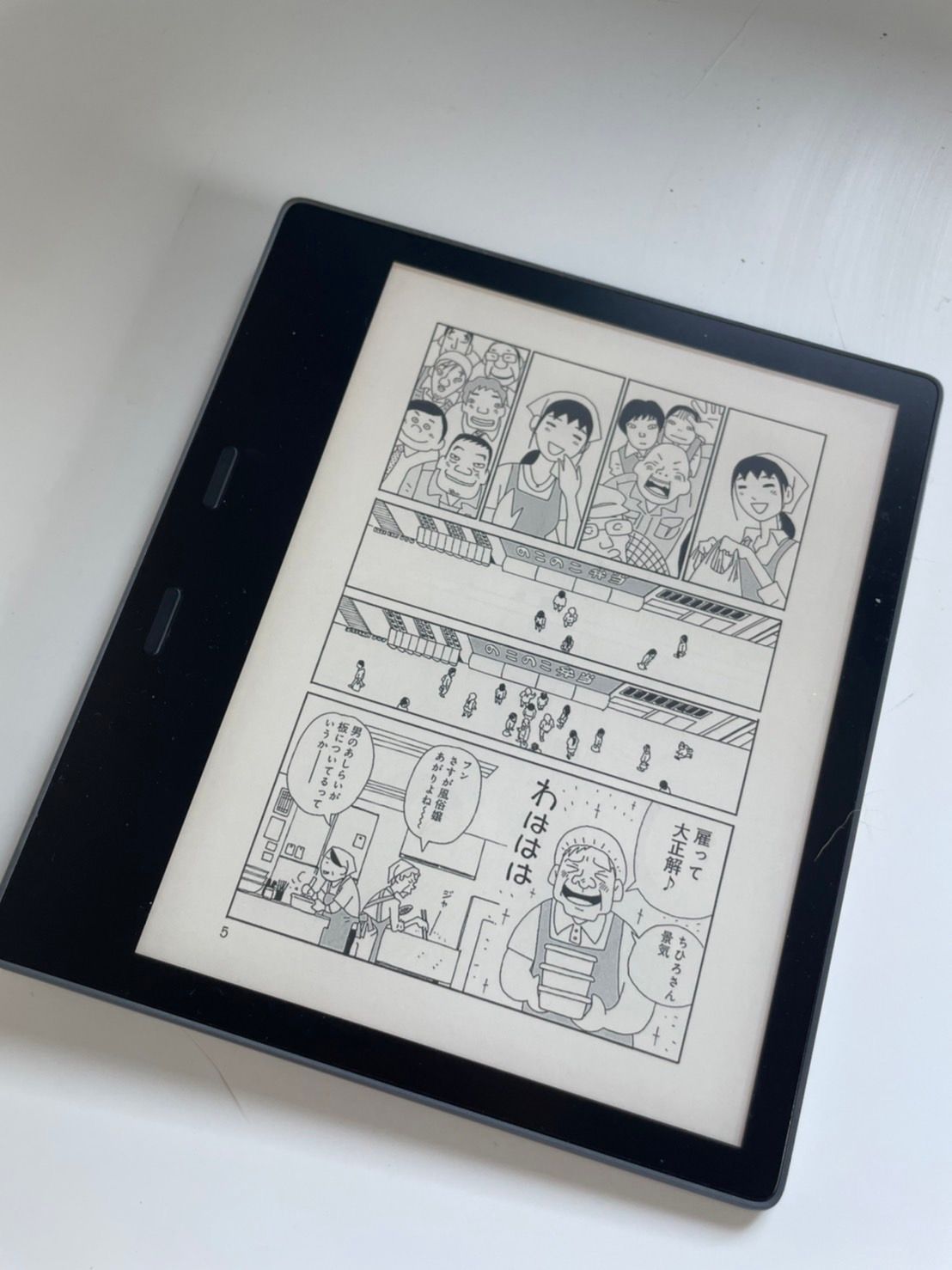
Kindle 閱讀器目前分為 4 種不同的機型,規格由高至低依序為 Kindle Oasis、Kindle Paperwhite Signature edition、Kindle Paperwhite,以及 NEW Kindle。其規格比較如下圖。最高階的 Oasis 不只在設計上拿起來比較順手,重量也比次階的 Paperwhite 更低,更適合會長時間捧著書閱讀的使用者。官網上的機型比較表整理如下圖:
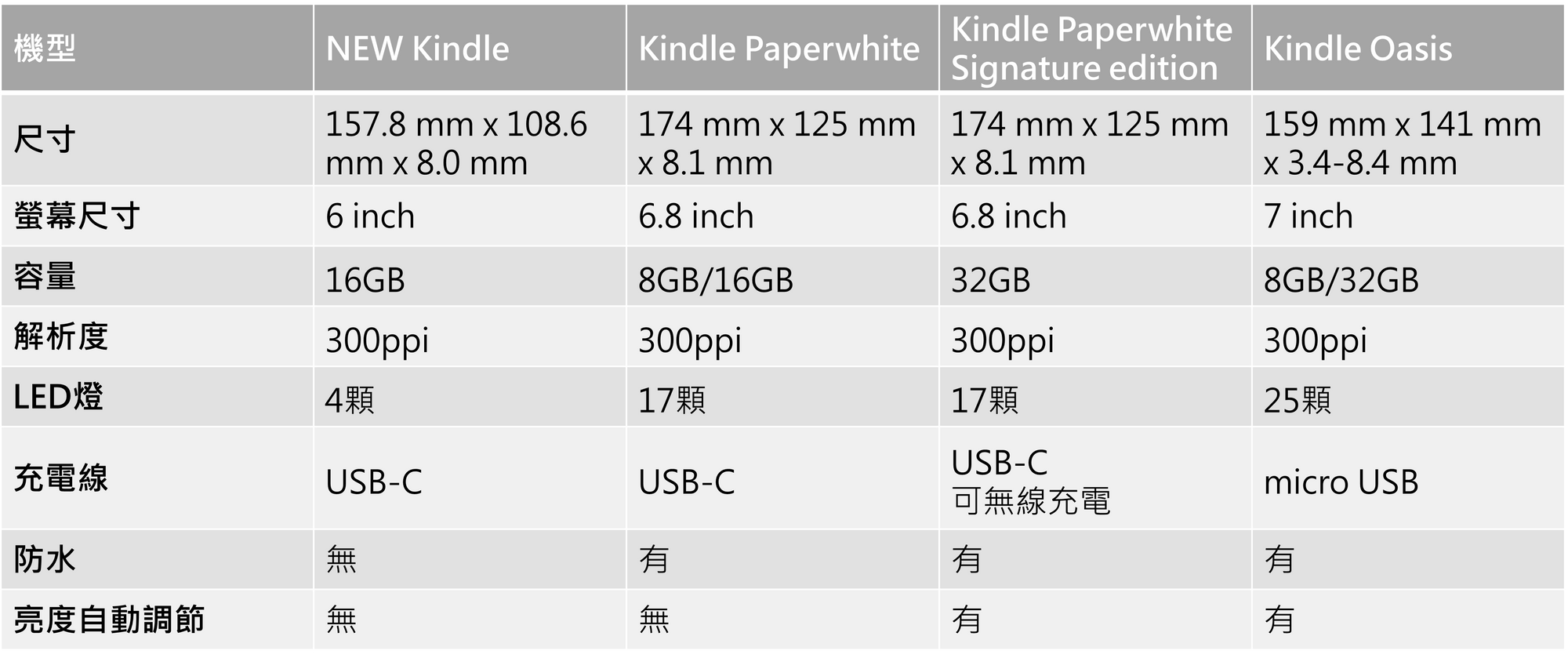
Kindle 基本功能介紹
接下來介紹幾個比較常用的 Kindle 基本功能
1) 工具列
在閱讀書籍的狀態下,只要輕點頁面上半部即可叫出工具列。使用者可以自由調整字體大小、螢幕色溫、背景燈亮度或追加書籤等。

2) 辭典及單字本
日本版的 Kindle 一般是預設開啟日日辭典(大辞泉)和日英英日辭典,如果你需要其他語言的字辭典,Kindle 還有總數 46 本不同的辭典提供下載。只要在「マイライブラリ」頁面中開啟「辞書」,並點選想要的辭典,系統會自動開始下載及安裝在你的 Kindle 上,日後在查詢生字時即會自動跳出該辭典的結果。
此外,Kindle 閱讀器有一個隱藏功能叫做「単語帳」。使用者查詢的單字將會被全部收錄在其中。開啟書籍後點選工具列的點點按鈕,選擇「単語帳」即能檢視單字本。點按單字則可以確認語意及例句。

3) 查詢、螢光筆及註釋
查詢單字的方式十分直覺,只要在閱讀時長按單字就會跳出辭典及網路搜尋的結果(辭典功能不須連網,但上網搜尋要在連上wifi的情況下才會有結果)。長按並往下拖曳,可以標註起整個句子,也可以點選「メモ」加上自己的註釋。你可以點按工具列中的目次按鈕檢視被標記的句子和註釋。

4) 從裝置上直接選購書籍
在連網狀態下於首頁點選購物車按鈕(app 版本則為首頁下方的「カタログ」)即可進入 Kindle Store 選購新的書籍。
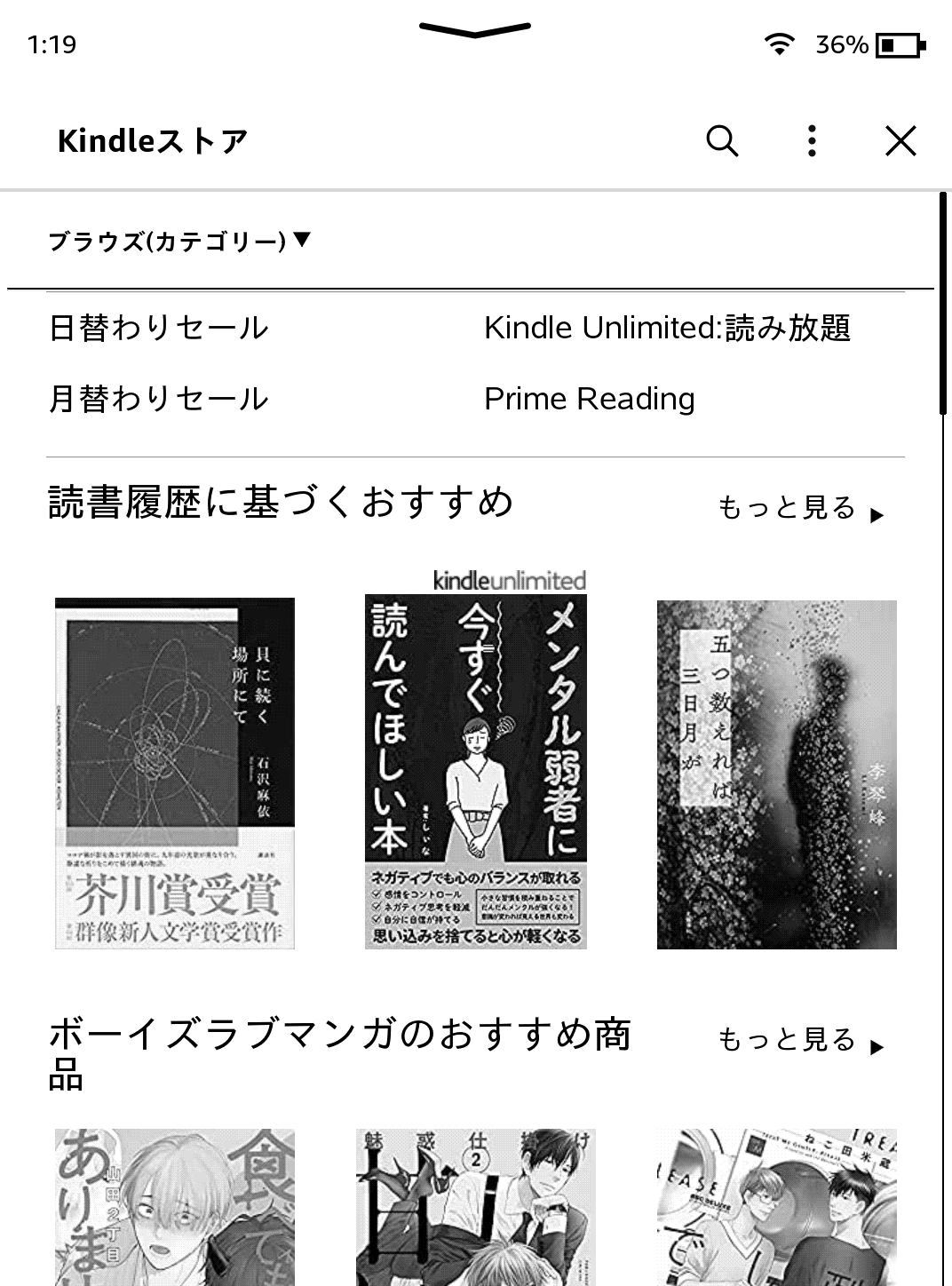
5) 把個人檔案放上書架
除了已出版的書籍之外,你可能也會想把自己的檔案放上書架以便閱讀。目前可以放上 Kindle 書架的檔案包括 DOC、HTML、RTF、TXT、JPEG、GIF、PNG、BMP、PDF、EPUB 檔。
只要在日本亞馬遜官網按照以下路徑「アカウント&リスト>コンテンツと端末の管理>設定」開啟「パーソナル・ドキュメント設定」,找到「Send-to-KindleEメールアドレス」,並在「承認済みEメールアドレス一覧」加入自己的常用信箱。接下來用已登錄的常用信箱夾帶檔案寄至 Send-to-Kindle 信箱,系統就會在下次連網時自動下載被傳送過去的檔案囉!

猶豫要不要使用電子書嗎?先來 Kindle 體驗免費的吧!
第一次讀外文書,你也許會擔心自己買了書結果看不完,翻沒兩頁就丟在一邊浪費錢。這時,不妨先入手幾本免費電子書試試水溫。
Kindle Store 裡有非常大量的免費電子書。除了由各大出版社上架的免費日文漫畫外,純文字書籍皆來自線上圖書館「青空文庫」,大多為著作權已到期的文學作品。從大文豪夏目漱石、太宰治的作品,到一整套的《源氏物語》(與謝野晶子譯版),甚至還有馬克思的《共產黨宣言》日譯本。光是免費的書就多到讓你看不完。
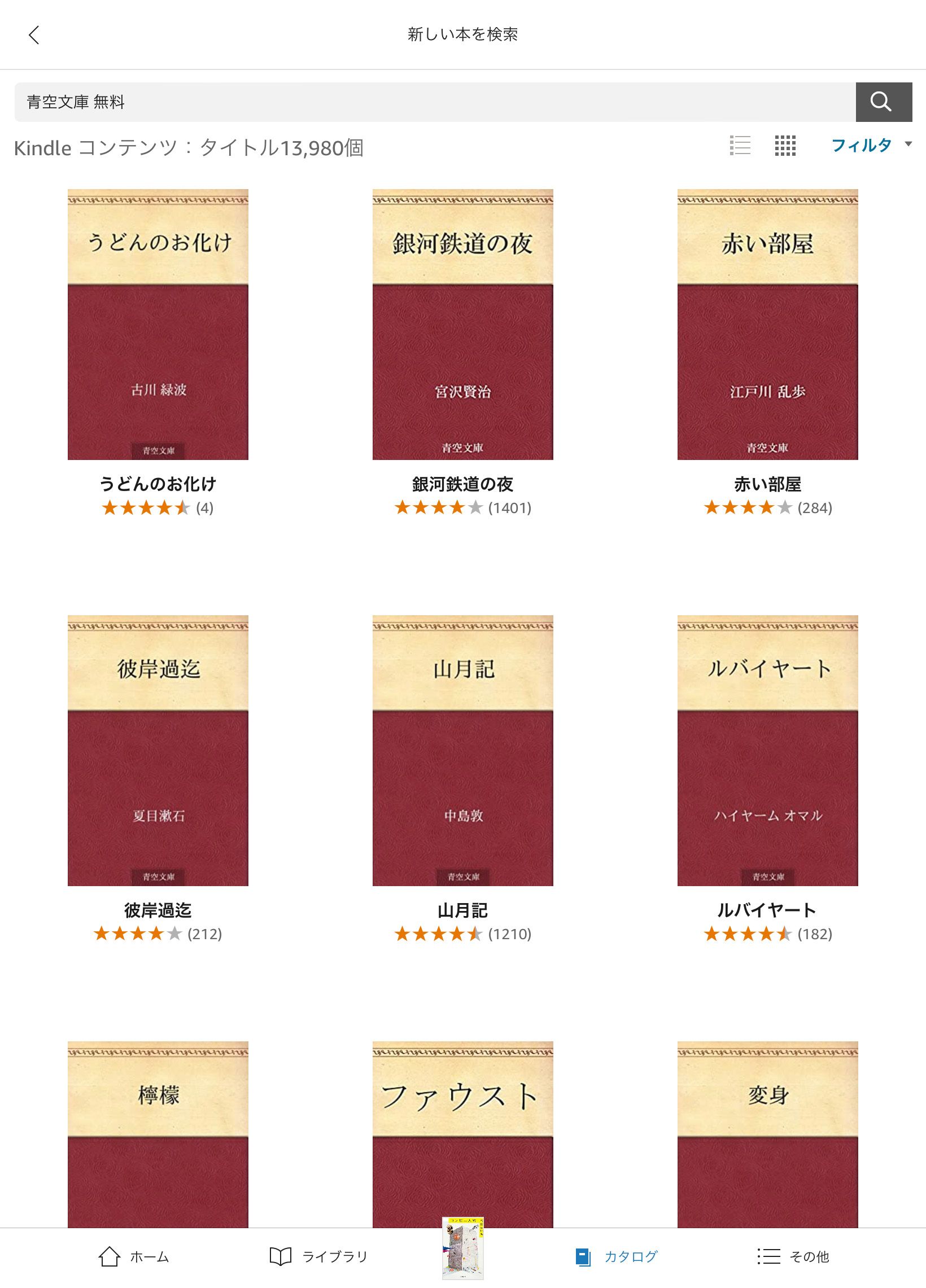
只要在 Kindle Store 首頁的側欄選擇「無料本」分類,就可以下載免費電子書了。不過 Kindle Store 的搜尋設定上沒辦法鎖定搜尋青空文庫的免費書籍,因此建議先到青空文庫官網尋找想看的書,再將書名打到 Kindle Store 上搜尋會更有效率一點。
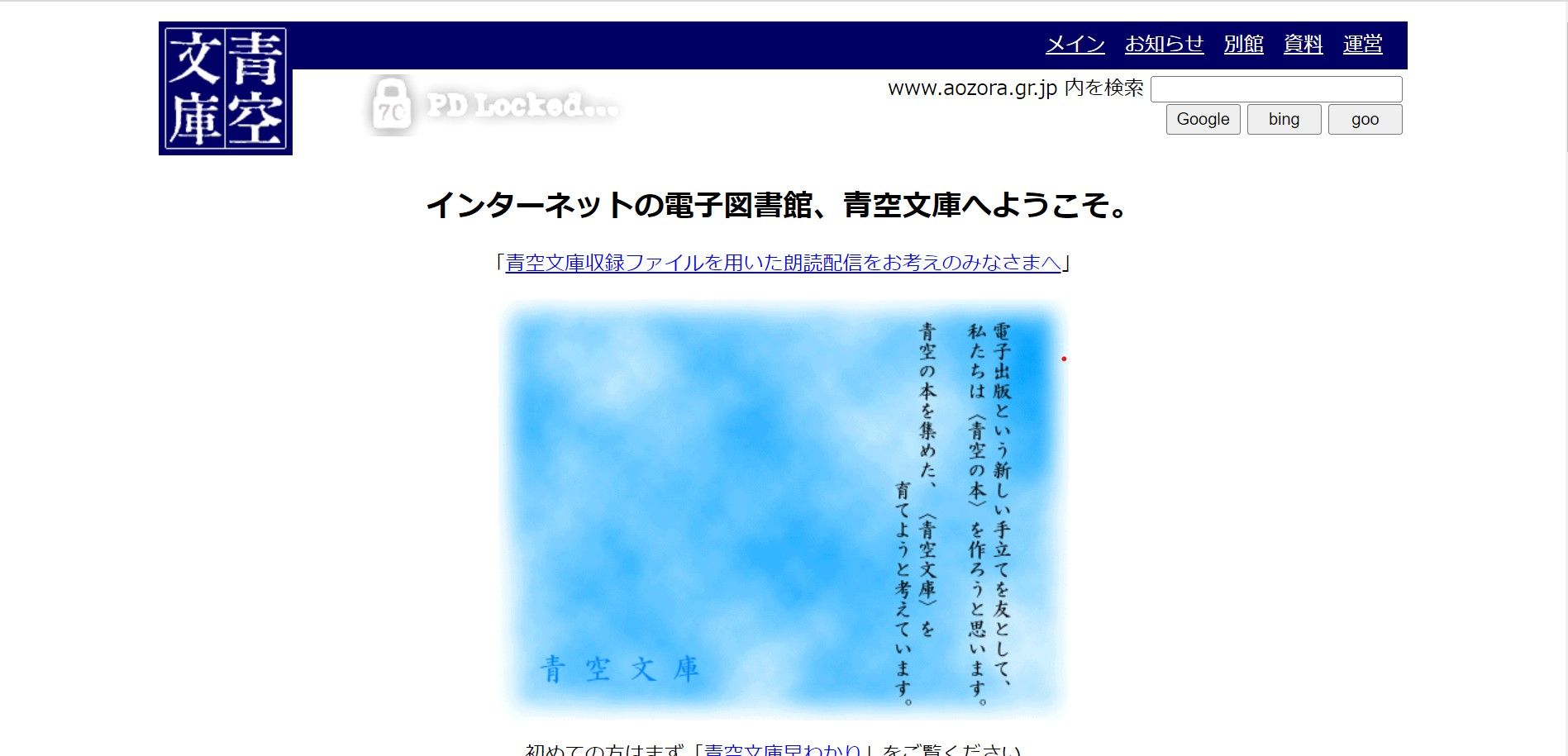
看了這麼多 Kindle 的介紹,你是不是也等不及要翻開你的第一本電子書了呢?愛與熱情是語言學習的最大原動力,如果能找到自己喜歡的日文題材,將閱讀練習融入日常生活裡,你的日文能力一定也能突飛猛進!


